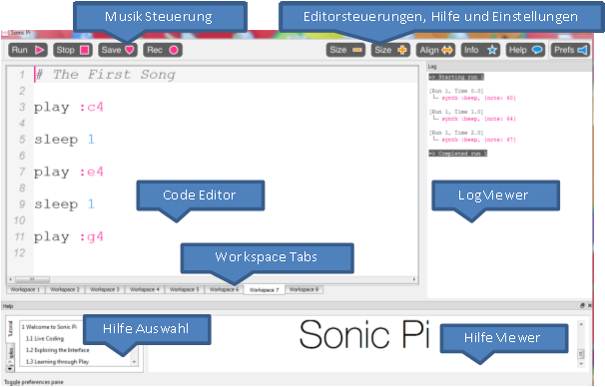|
Nr. |
Sonic Pi GUI Element |
Erklärung |
|
Musik Steuerung |
||
|
2-1 |
Run |
Mit einem Klick auf diesen Schalter wird der Code in dem aktuellen Workspace abgespielt-auch wenn noch ein anderer Song in diesem oder einen anderen Workspace läuft. |
|
2-2 |
Stop |
Alle laufenden Songs werden lassen sich hier mit einem Klick stoppen |
|
2-3 |
Save |
Der Code eines Songs lässt sich außerhalb von Sonic-Pi speichern. Normalerweise wird der Code für jeden Arbeitsbereich automatisch bei dem Schließen des Programms mitgespeichert und steht beim nächsten Öffnen wieder zur Verfügung. Deswegen gibt es im Wesentlichen 2 Gründe, den Code extern abzuspeichern: Ich habe die vorhandenen Workspaces belegt und brauche einen neuen. Also speichere ich einen vorhanden ab und lösche den Code und habe so Platz für einen neuen Song. |
|
2-4 |
Rec |
Startet die Aufnahme und damit verbunden die Erzeugung einer „wav“-Datei. Ein erneuter Klick beendet die Aufnahme. Aufgenommen wird das, was zwischen den beiden Klicks zu hören ist. Spielen Sie keinen Song ab, dann ist die Aufnahme leer. |
|
Fenster |
||
|
5 |
Code Editor |
Ihren Song schreiben Sie grundsätzlich in den Code Editor. Tatsächlich ist es überhaupt die einzige Stelle, um etwas in Sonic Pi einzugeben. |
|
6 |
Log Viewer |
Zeigt in zeitlicher Reihenfolge an, was gespielt worden ist. |
|
7 |
Hilfe Auswahl |
Hier kann nach einer Hilfe gesucht werden. Die Themen sind gebündelt, und die einfacheren Sachen kommen zuerst. |
|
8 |
Hilfe Viewer |
Zeigt an, was in der Hilfe Auswahl ausgewählt wurde. |